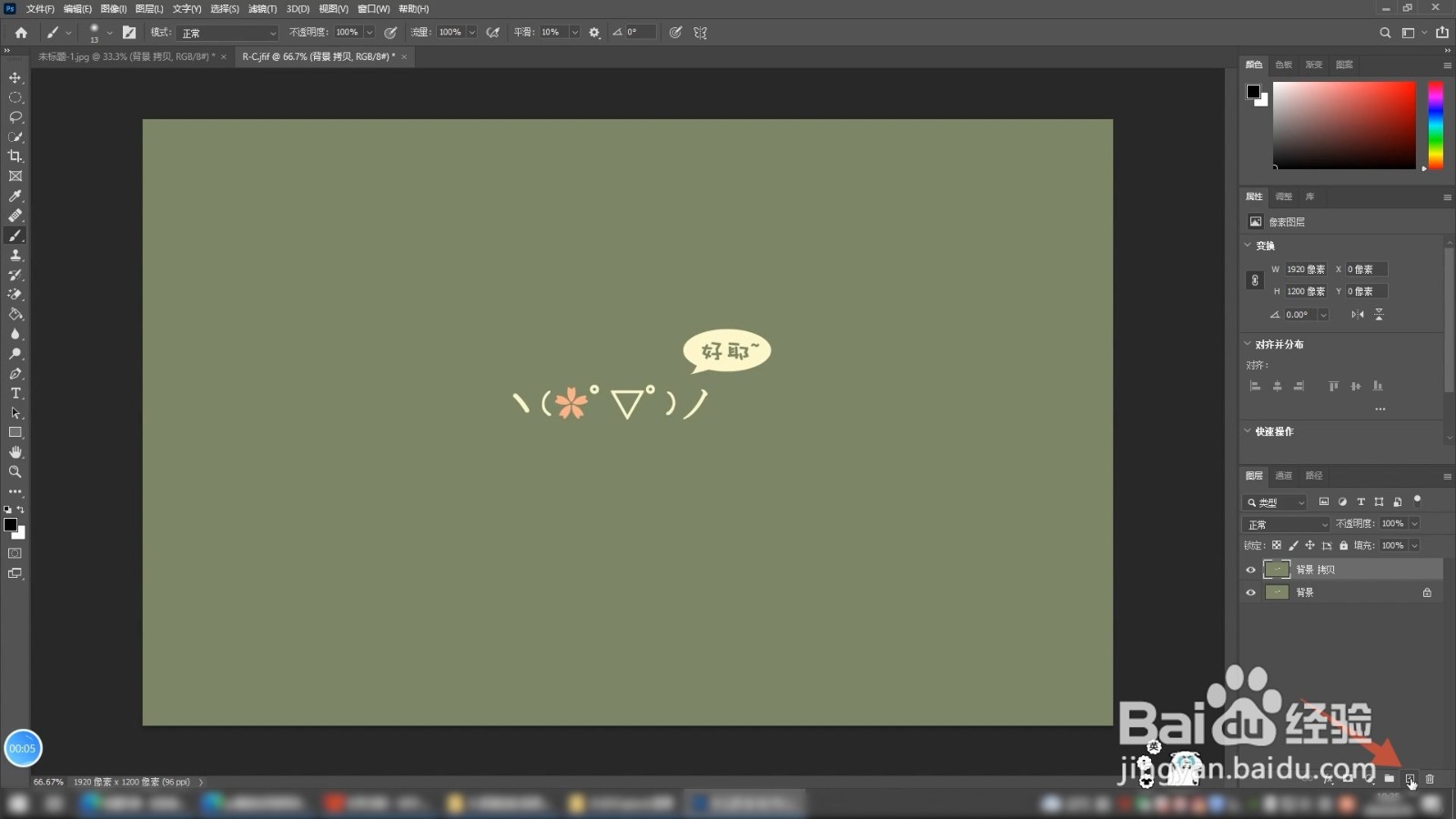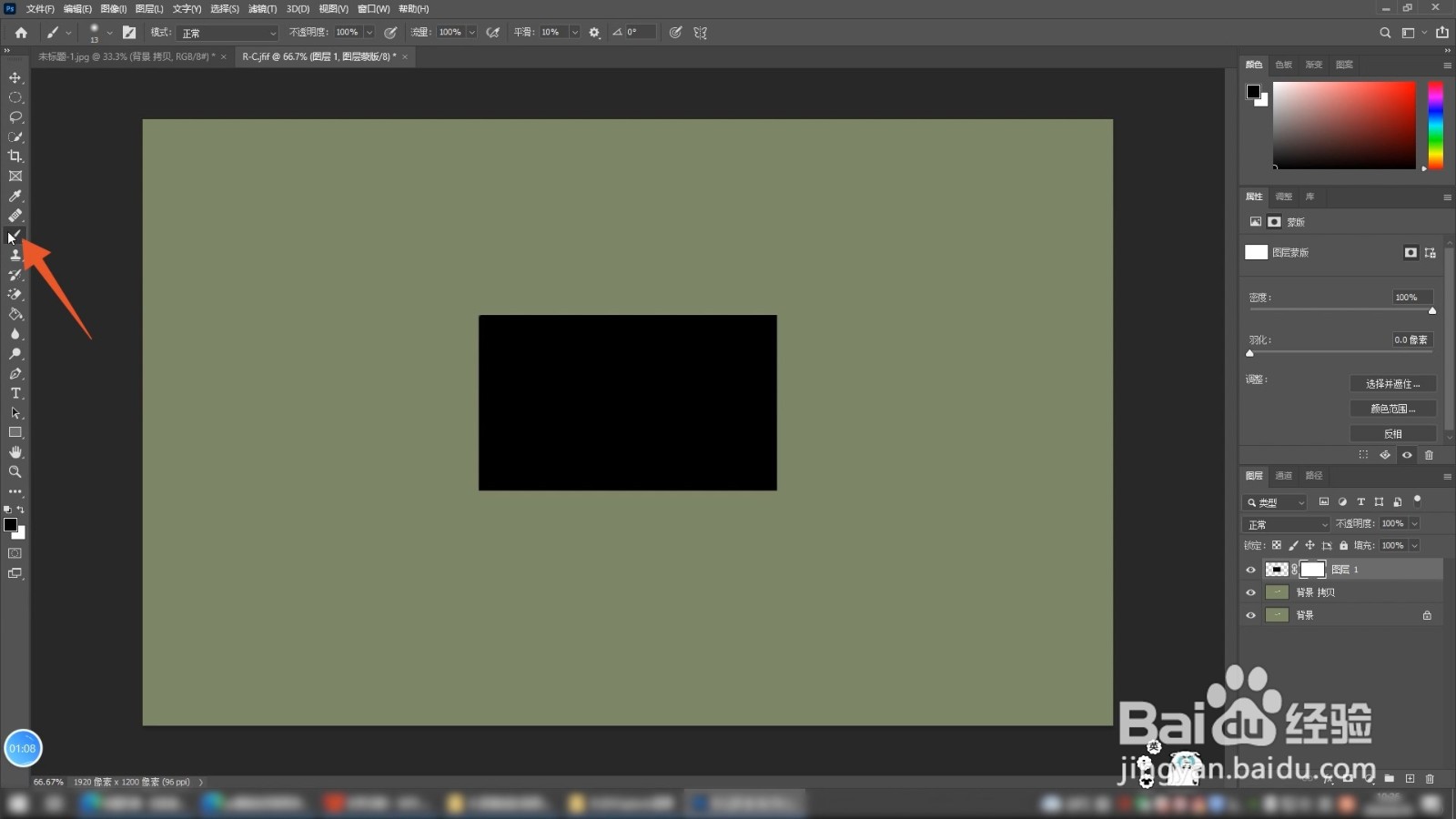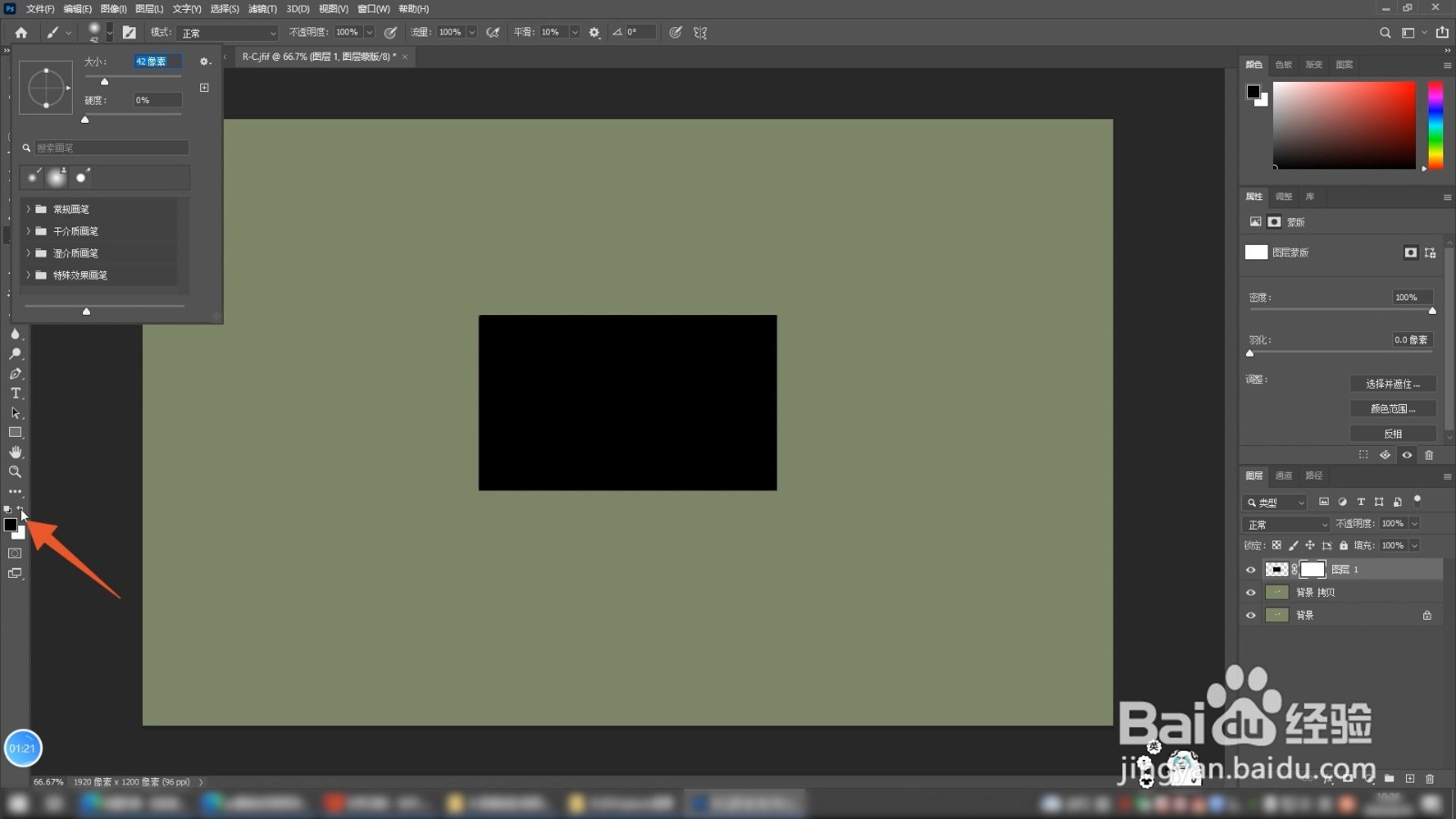1、复制背景图层进入到ps的软件界面,导入你的图片后点击右边图层区的背景,移动到下方复制按钮上面,复制一个背景图层。
2、点击快速选择工具再进入到你要进行蒙版设置的图片界面,点击左侧的快速选择工具,选中你的蒙版图片。
3、点击移动工具选中后点击左侧的移动工具,点击被选中的图片,将这个图片移动到蒙版背景图片上面。
4、点击添加图层蒙版选中这个图片图层后,点击下方的添加图层蒙版的按钮,新建一个蒙版。
5、点击画笔工具在左侧工具栏里面点击画笔工具,在上方选择并调整画笔工具的大小。
6、点击转换符号点击下面颜色区的转换符号,将前景色转换为黑色。
7、鼠标左键擦除蒙版回到图片界面后单击鼠标左键就可以将蒙版图片擦除掉了。
8、将前景色转为白色同样的,将颜色的前景色转换为白色,再单击鼠标擦除图片,就可以恢复到蒙版图片的样式。